- Elmedia musikafspiller
- Sådan afspiller du WMV-videoer på macOS
Sådan afspiller du WMV-videoer på macOS
WMV (Windows Media Video) er et populært videoformat udviklet af Microsoft. Dog understøtter Apples operativsystem det ikke som standard, hvilket får brugere til at lede efter alternative muligheder. Heldigvis findes der forskellige metoder til at åbne WMV-filer på Mac, herunder tredjepartssoftware og konverteringsapps og -tjenester. Læs videre for at lære, hvordan du effektivt kan bruge en WMV-afspiller til macOS eller ændre filerne til et understøttet format for problemfri afspilning.
Installation af Mac Video Player til at afspille WMV-filer
At bruge en tredjeparts medieafspiller er den nemmeste måde at afspille WMV på Mac. Afspillere som Elmedia Player, VLC, Switch og OmniPlayer har indbygget understøttelse af WMV-filer, hvilket gør det nemt at afspille dem på en Mac uden behov for ekstra plugins eller konvertere.
Med forskellige muligheder tilgængelige, fra gratis til premium, simple til funktionsrige, har vi samlet en liste over de bedste WMV-afspillere til Mac, hvor vi sammenligner dem ud fra forskellige kriterier. Opdag de bedste valg og find det perfekte match til dig.
Lad os nu finde ud af, hvordan du åbner WMV ved hjælp af Elmedia Player, en omfattende medieafspiller til Mac. Applikationen håndterer ubesværet WMV-filer og understøtter desuden forskellige audio- og videoformater, herunder MP4, AVI, MPG, FLV, SWF og FLAC, hvilket giver adskillige muligheder for at tilpasse din afspilning for en enestående seeroplevelse.
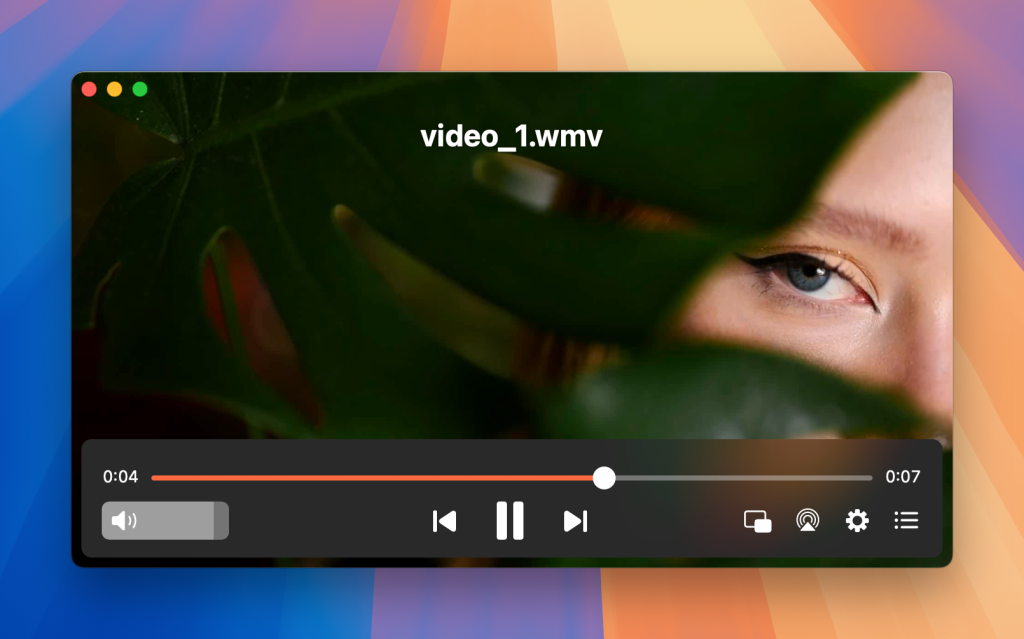
Opgradering til Elmedia Pro låser op for streamingfunktioner. Du kan problemfrit caste video- og lydfiler fra din MacBook til Chromecast, AirPlay, Roku og DLNA-enheder med blot et par klik. Derudover tilbyder Elmedia Pro fremragende understøttelse af undertekster, så du kan arrangere og tilpasse undertekster til alle de videoer, du ser. Med sin brugervenlige grænseflade, tilpasningsmuligheder og omfattende formatunderstøttelse er Elmedia Player den ultimative løsning til alle dine multimediebehov.
Sådan afspilles WMV-videofiler med Elmedia – Trin for trin
1. Download og installer Elmedia Player på din Mac.
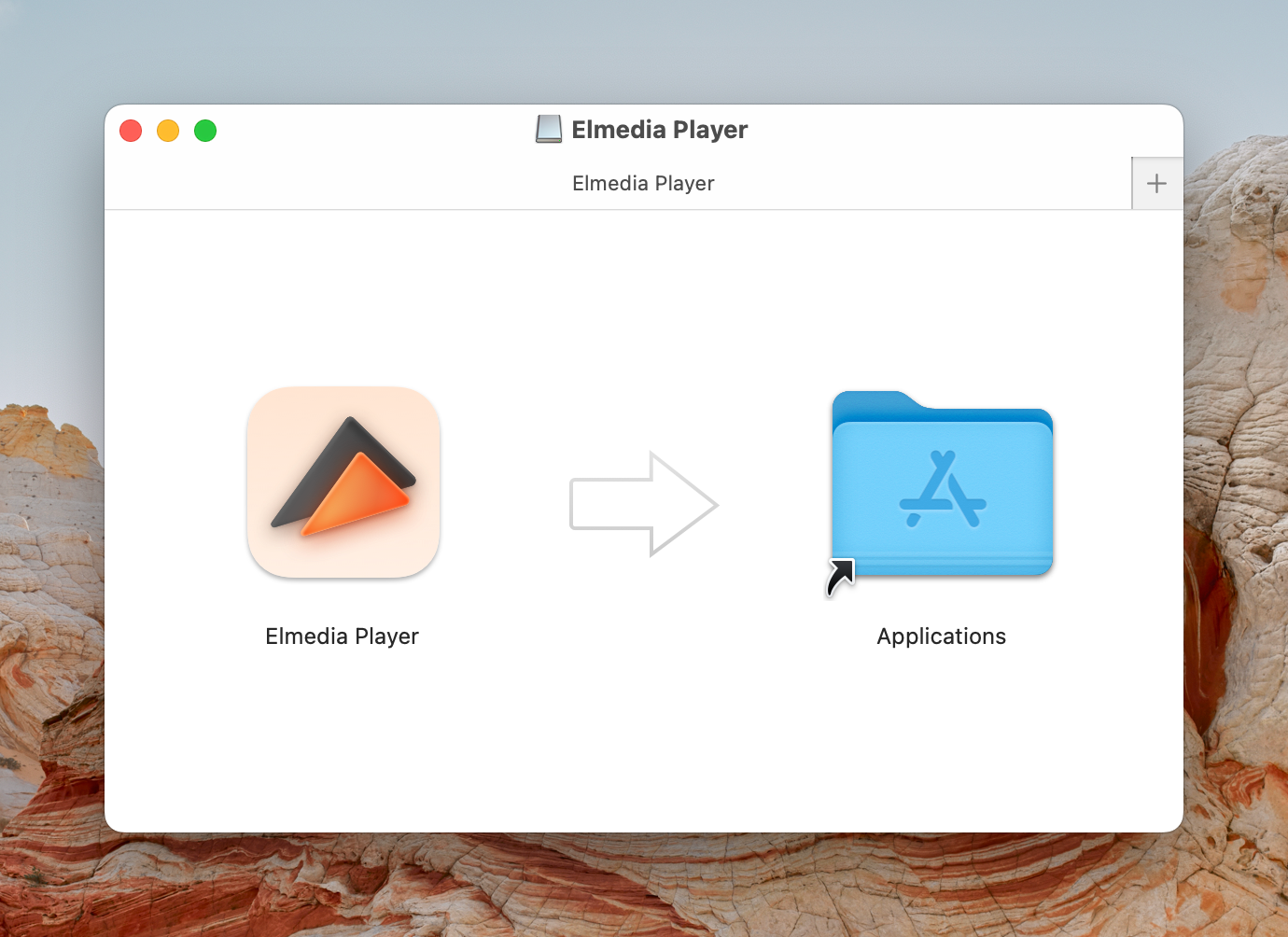
2. Find WMV-filen, du vil afspille, og åbn den ved hjælp af en af følgende metoder:
- Træk og slip filen fra Finder ind i Elmedia Player-vinduet.
- Højreklik på filen, vælg “Åbn med” > “Elmedia Player”.
- Alternativt kan du navigere til filen og vælge “Fil” > “Åbn” i Elmedia Player.
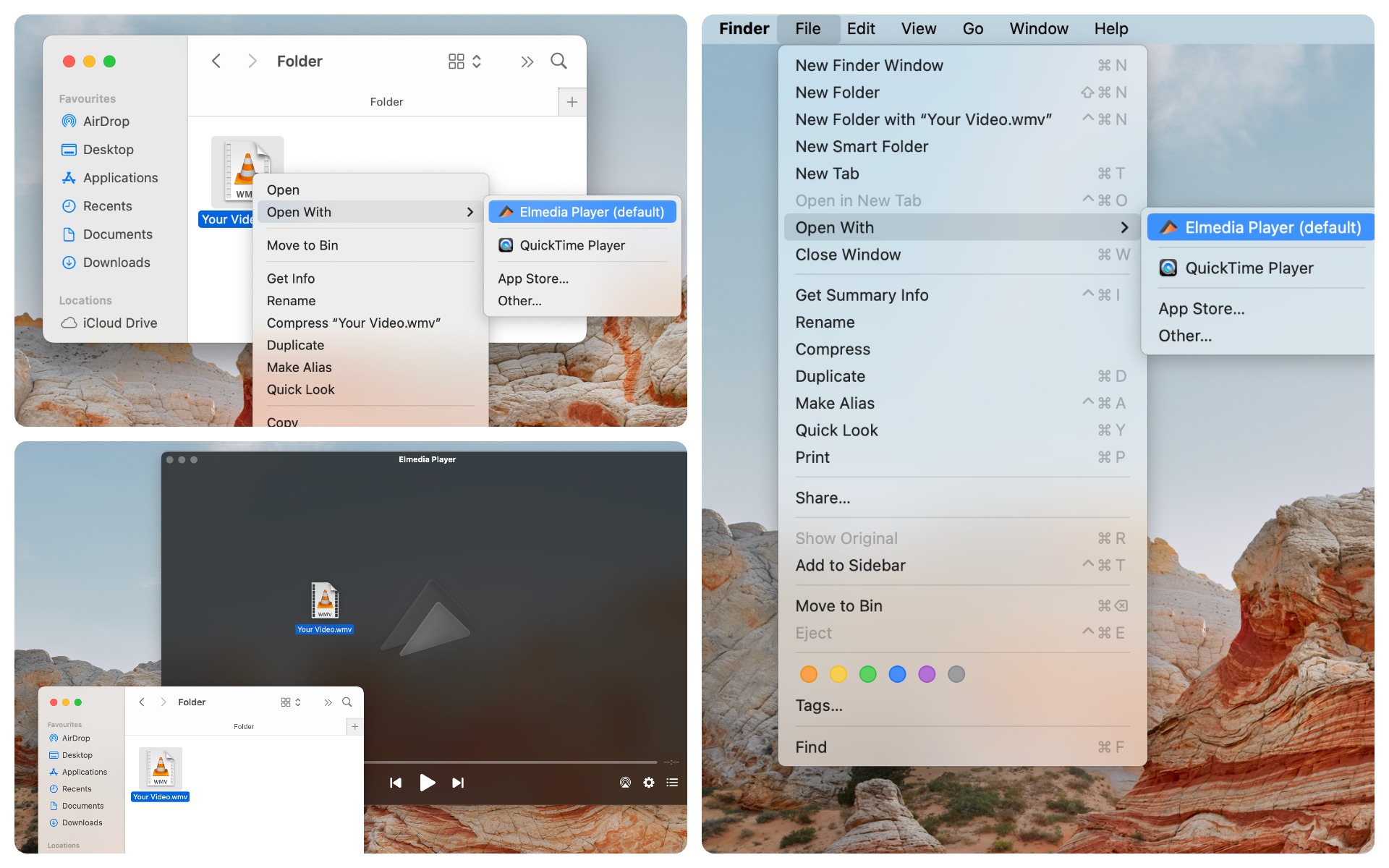
3. Det var det! Du kan nu nyde at se .wmv på Mac.
Konvertering af WMV til andre formater, der kan afspilles på macOS
Hvis du foretrækker at afspille videoer i QuickTime Player, kan du overveje at konvertere dine .wmv-filer til et kompatibelt format. Der findes adskillige konverterings-apps at vælge imellem samt online konverteringstjenester. Dog tager det som regel længere tid at konvertere hver WMV-video manuelt sammenlignet med at bruge en tredjeparts medieafspiller-app. Denne metode er ret tidskrævende.
Lad os udforske en af de mest populære muligheder – VideoProc Converter. Det er et videobehandlingsprogram, der tilbyder et bredt udvalg af funktioner til at hjælpe dig med at redigere, skabe og konvertere videoer. Hvis du ønsker at konvertere WMV videofil(er) til MP4 eller andre almindelige formater, er VideoProc den perfekte løsning. Det understøtter en række formater og codecs, 4K- og 8K-konvertering samt ændring af størrelse og komprimering, hvilket sikrer resultater i høj kvalitet tilpasset brugerens præferencer.
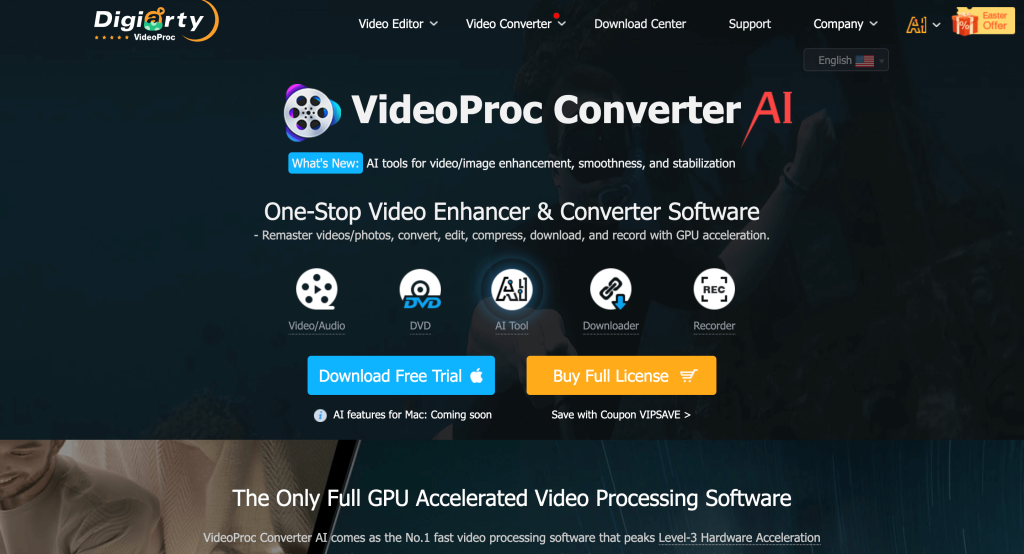
Sådan konverterer du WMV til et andet format med VideoProc:
1. Først og fremmest skal du downloade og installere VideoProc Converter. Start derefter programmet.
2. Vælg “Video” for at importere din WMV-fil til programmet.
3. Gå til fanen “Video”, hvor du vil se en række populære videoformater. Vælg det ønskede outputformat.
4. Klik på “Kør” for at starte konverteringsprocessen.
Konklusion
Som du kan se, er der forskellige metoder til at afspille WMV-filer på Mac. Du kan enten konvertere WMV til et format, der understøttes af Mac, eller vælge en tredjepartsmedieafspiller, der tilbyder WMV-kompatibilitet. Dog kan det være ret tidskrævende at bruge konvertere.
For problemfri WMV-afspilning anbefaler vi at bruge en medieafspiller som Elmedia Player. Den tilbyder et bredt udvalg af funktioner, understøtter adskillige video- og lydformater og kommer med streamingmuligheder.
Ofte stillede spørgsmål
Ja, Elmedia Player er et glimrende valg til at åbne WMV-filer på Mac. Den har bred kompatibilitet med forskellige videoformater, herunder WMV. Alternativt kan du bruge konvertere til at ændre din WMV-video til et andet format, der er kompatibelt med QuickTime.
Da WMV er et proprietært videoformat fra Microsoft, understøttes det ikke af QuickTime, som er standardafspilleren på Mac. For at åbne WMV på Mac, skal du bruge en tredjeparts medieafspiller, der understøtter dette format.
Nej, Windows Media Player er ikke tilgængelig til Mac. Du kan dog bruge medieafspillere fra tredjepart som Elmedia Player, VLC, Switch eller OmniPlayer til at se WMV-filer på din Mac
Nej, Flip4Mac-komponenten og Perian-pluginet til QuickTime er ikke længere relevante muligheder for at afspille WMV-videoer på Mac på grund af kompatibilitetsproblemer og manglende support til nyere macOS-versioner. Flip4Mac fungerer stadig på macOS 10.6.8 til 10.11.6, men understøttes ikke på senere versioner. Hvad angår Perian, er det blevet afbrudt og er ikke kompatibelt med QuickTime 10 og nyere, selvom det stadig virker med QuickTime 7.
